
ファンダメンタル分析を行う際は、便利な経済指標カレンダーが必要になります。
MT4やMT5のスマホアプリには「Economic calendar」という機能があるのご存知ですか?
(iPhone版MT4/MT5では「Tradays」という機能)
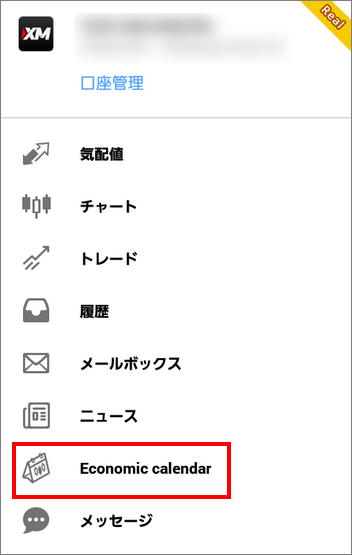
こちらをタップすると、「Tradays-FX経済指標カレンダーとニュース」(以下、「Tradays」)というアプリが起動し、経済指標指標カレンダーが確認できます。
Tradaysアプリを持っていない場合はアプリストアに飛ばされ、そちらからインストールできます。
本記事では、この「Tradays」の使い方を解説します。
Tradaysアプリ無しで経済指標カレンダーを見る
「Tradaysアプリを利用したくない」「PCで経済指標カレンダーを確認したい」という場合は、FX業者で公開されているものを利用するのが良いでしょう。
海外FX業者のXMTradingでも経済指標カレンダーが公開され、Tradaysアプリ同様にフィルターや表示時刻などをカスタマイズする事が可能です。
こちらもTradaysアプリに負けない利便性があるので、以下のボタンからチェックしてみて下さい。
Tradaysとは?

「Tradays」はMT4を開発しているメタクォーツ社が提供する経済指標カレンダーアプリです。
リストから重要度の高いものだけ表示させたり、アラートを設定してイベント時に知らせてくれるなど、様々な機能があります。
アプリの構造もMT4/MT5と似ているので、すでにそれらを利用している方なら、Tradaysもすぐに使いこなせるでしょう。
Tradaysのインストール方法
Tradays公式サイトにあるアプリストアへのリンクボタン(androidの方は「Google Play」、iPhoneの方は「App Store」へ)をタップして下さい。
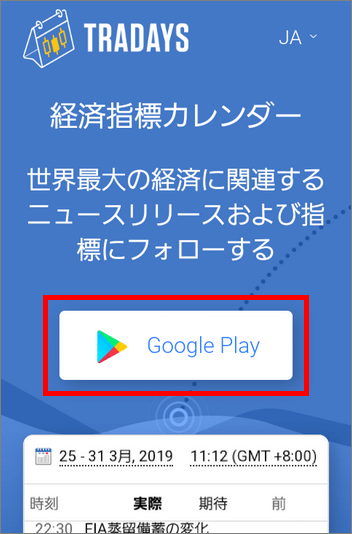
すると各端末向けのアプリストアに進めるので、インストールボタンをタップして、Tradaysのインストールを行って下さい。
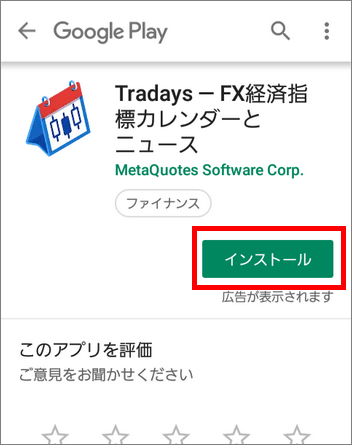
Tradaysの使い方
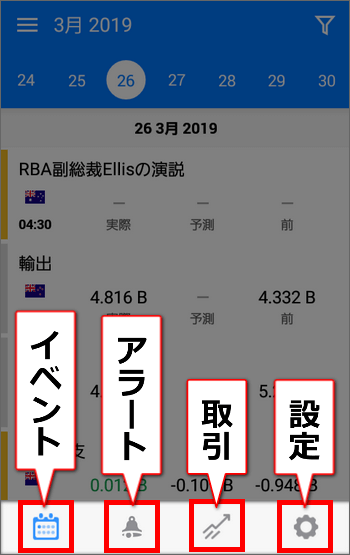
Tradaysを起動させると画面下部にボタンが4つ並んでいますが、このボタンにはTradaysの全ての機能が詰まっています。
イベント
「イベント」はTradaysのメイン機能で、経済指標カレンダーが確認できます。
※ピンチアウトで拡大可能
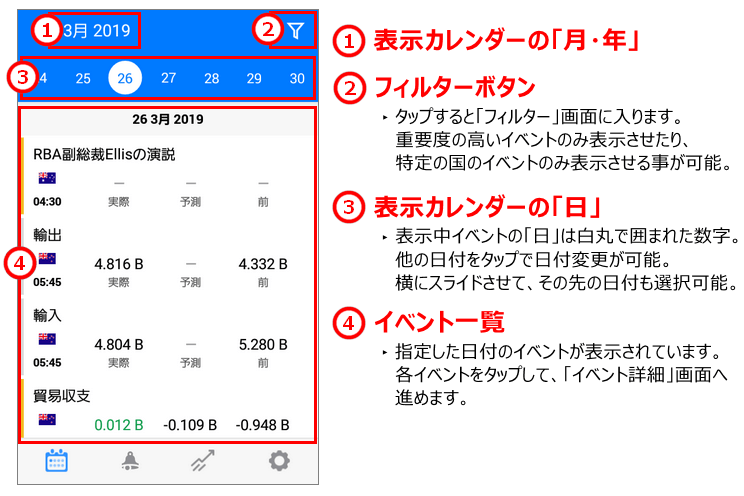
- 表示カレンダーの「月・年」
現在表示している経済指標カレンダーの「月・年」が表示されています。 - フィルターボタン
経済指標カレンダーに表示させるイベントにフィルターを設定する、「フィルター」画面へ進みます。 - 表示カレンダーの「日」
白丸で囲まれた数字が現在表示されているカレンダーの「日」です。
一週間ごとに表示されていて、他の日付をタップするとその日のイベント一覧へ飛ぶことができます。
横にスライドさせると次/前の週の日付が表示されます。 - イベント一覧
選択中の日付のイベントが時間順で表示されています。
各イベントをタップすると、そのイベントの詳細が確認できます。
フィルターの設定
「フィルター」画面では、条件を設定して特定のイベントのみをカレンダーに表示させることが出来ます。
最初は全ての項目にチェックが入っています。
表示させたくない項目からチェックを外して、画面左上の「←」をタップしてイベント画面に戻りましょう。
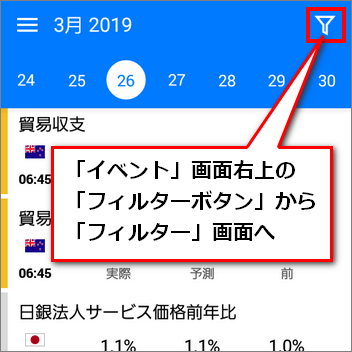
「イベント」画面の右上にある「フィルターボタン」をタップすると、「フィルター」画面に入る事が出来ます。
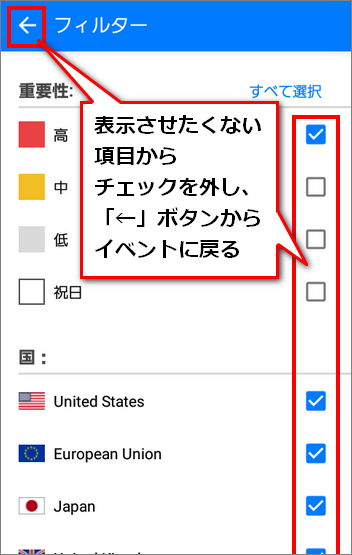
するとチェックを外したイベントが一覧から除外されます。
以下の画像は重要度が「高」のイベントのみ表示させた場合のものです。
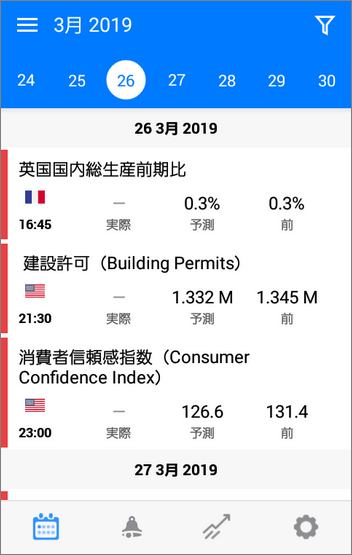
イベント詳細・アラート設定
特定のイベントのより詳しい内容を確認したい時は、イベント一覧から希望するイベントをタップします。
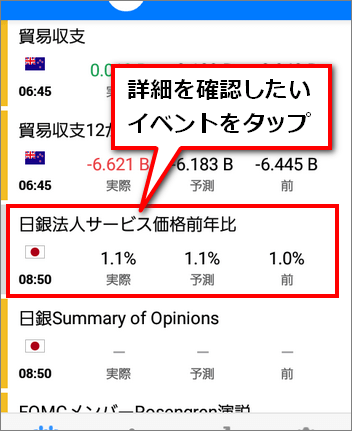
するとそのイベントの詳細画面に進む事が可能で、そのイベントの概要や過去データも確認できます。
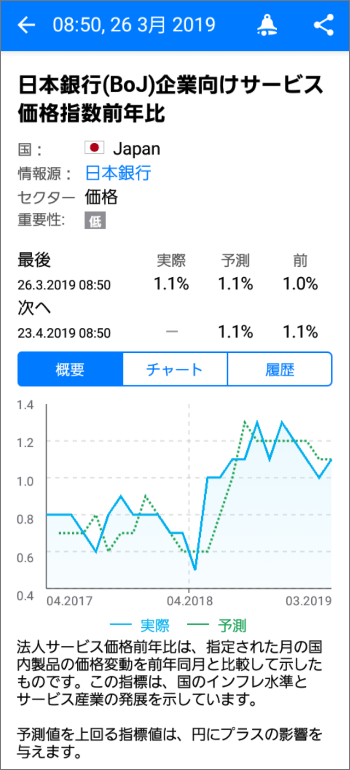
アラートを設定する場合は、このイベント詳細画面から行います。
アラートを設定したいイベントの詳細画面を開いたら、画面右上の「ベル」のアイコンをタップして下さい。
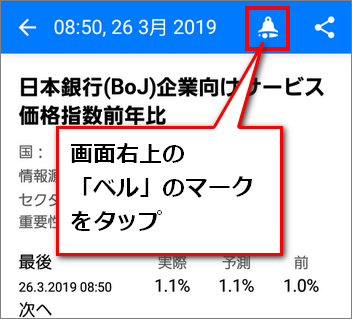
するとアラートを鳴らす時間が選択できるので、お好みの時間にチェックを入れて「有効にする」をタップして下さい。
なお、「時刻」というのはそのイベントの予定時刻ジャストの事です。
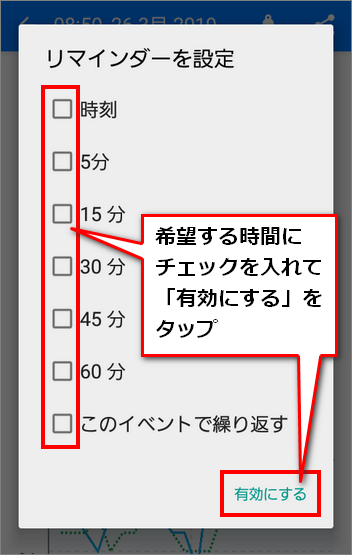
「このイベントで繰り返す」にすると、そのイベントが来るたびにアラームが鳴るようになります。
アラート
「アラート」画面では設定中のアラートが確認可能です。
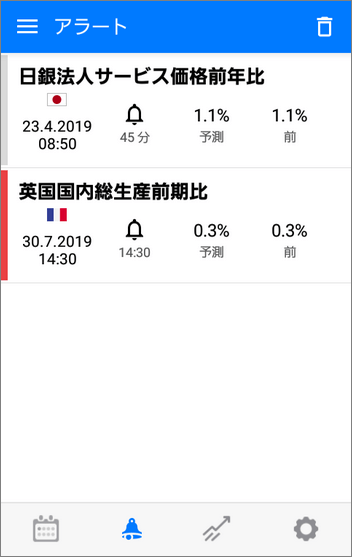
ここでは設定中アラートの設定変更や削除が行えます。
ただし、新規でアラートを設定する場合は「イベント」画面からしか行えませんので、新規アラート設定は前述した方法で行って下さい。
設定変更の方法
アラートの設定を変更したい場合はリストから希望のイベントをタップし、詳細画面を表示させます。
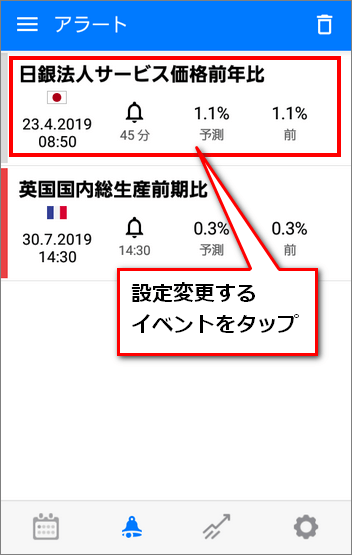
あとは新規でアラートを設定する場合と同様、画面右上の「ベル」のマークから設定画面に入り、設定したい時間にチェックを入れて「有効にする」をタップします。
以上でアラートの設定変更は完了です。
削除方法
アラートを削除する場合は、「アラート」画面右上の「ゴミ箱」のマークをタップして、削除モードにします。
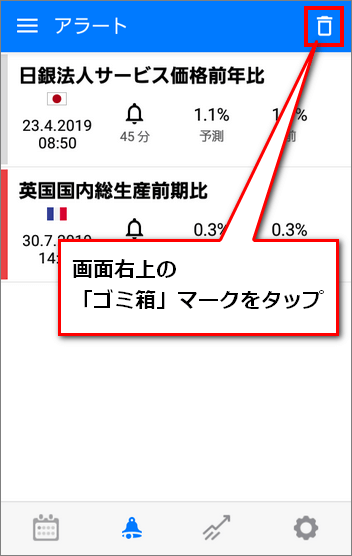
すると各イベントの右側にチェックボックスが表示されるので、削除したいイベントにチェックを入れて、再度「ゴミ箱」マークをタップすると削除完了です。
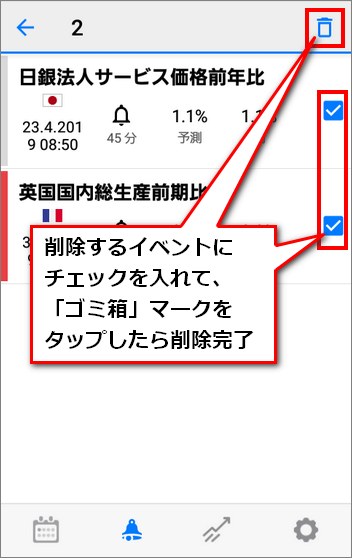
取引
「取引」画面では、あなたが保有するMT5の取引口座にログインして、取引を行う事ができます。
最初に自動でデモ口座が開設されるので、それを利用してデモ取引を行う事も可能です。
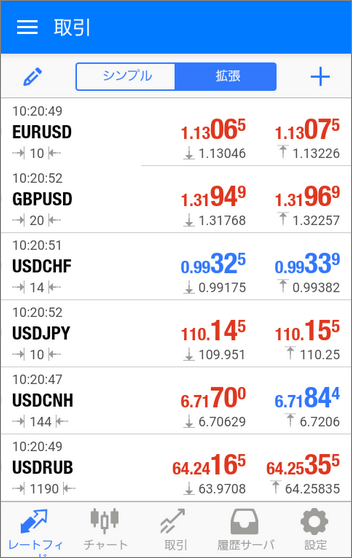
- ログインできるのはMT5口座のみで、MT4口座は利用できません。
従来のMT5アプリとの違い
Tradaysで取引できるのなら、「従来のMT5アプリは必要ないのでは?」と思ってしまいますよね。
しかし、Tradaysの取引機能は使い勝手が悪い面があります。
- チャート画面で銘柄や時間足の変更をする際は編集画面に入る必要があり、やや手間がかかる
- チャート画面のカラーが3パターンしか選択できないなど、チャート編集のバリエーションが少ない
- オブジェクト(ライン・図形)機能が無い
- ニュース・チャット機能が無い
Tradaysの取引ツールは、シンプルで無駄が無いとも言えるかもしれません。
しかし、機能性や利便性を考えると、取引の際は従来のMT5アプリを利用するのが良いでしょう。
従来のMT4/MT5アプリへの切り替え方法は「設定」から行うことが可能です(詳細は後述)。
「取引」画面から他の画面に戻る方法
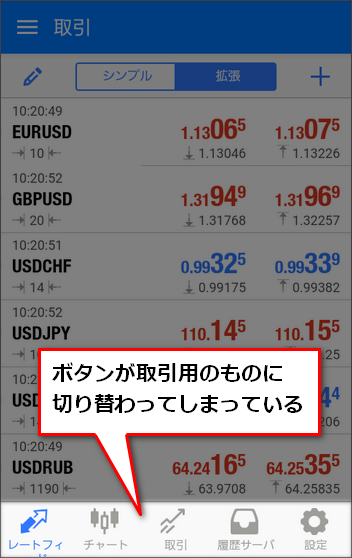
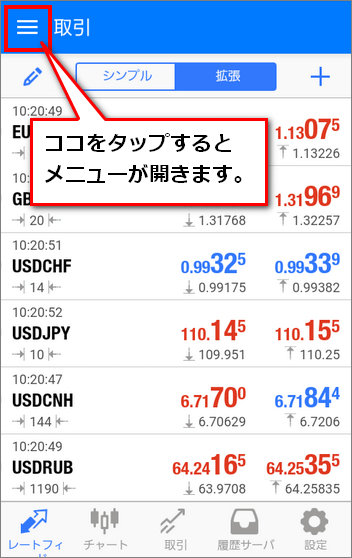
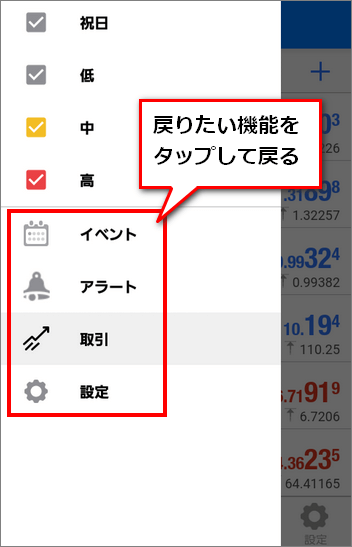
設定
「設定」の画面では、Tradaysアプリの各種設定や、MT4/MT5アプリを起動させることが出来ます。
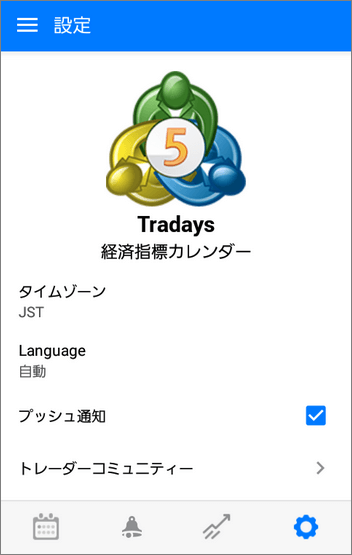
- タイムゾーン
経済指標カレンダーの表示時間を変更することが出来ます。 - Language
Tradaysアプリの表示言語を変更します。 - プッシュ通知
プッシュ通知のON/OFFの切り替えが可能です。 - トレーダーコミュニティー
MQL5コミュニティにアクセスします。 - Metatrader 4プラットフォーム
MT4アプリを起動します。アプリがインストールされていない場合はアプリストアに飛ぶので、そのままインストールが行えます。 - Metatrader 5プラットフォーム
MT5アプリを起動します。アプリがインストールされていない場合はアプリストアに飛ぶので、そのままインストールが行えます。 - アプリを評価する
アプリストアのTradaysページにアクセスします。評価を付ける場合はもちろんですが、Tradaysアプリの最新ニュースやレビューの確認も可能です。
ここからは、Tradaysアプリの各種設定「タイムゾーン」「Language」「プッシュ通知」の使い方を解説します。
タイムゾーンの変更
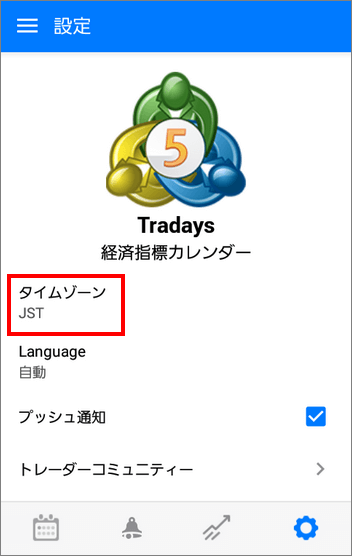
すると設定できるタイムゾーンのリストが表示されます。
このリストでは国や地域名がGMT順で並んでいます。
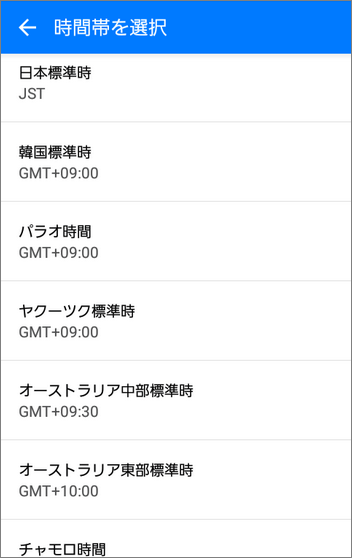
希望するタイムゾーンをタップして設定は完了です。
タイムゾーンの変更は日本時間に合わせるのは勿論ですが、MT4/MT5の表示時間であるGMT+2(サマータイム中はGMT+3)に合わせてイベントをチェックする場合にも便利です。
Language
「Language」ではTradaysアプリの表示言語の切り替えが可能です。
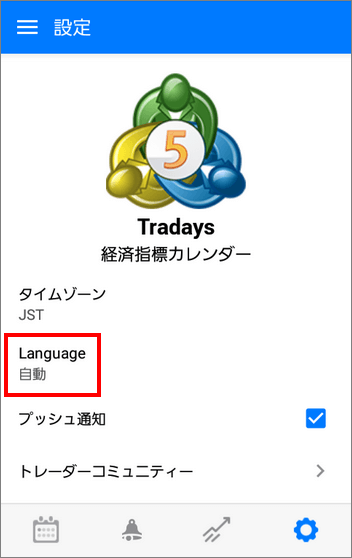
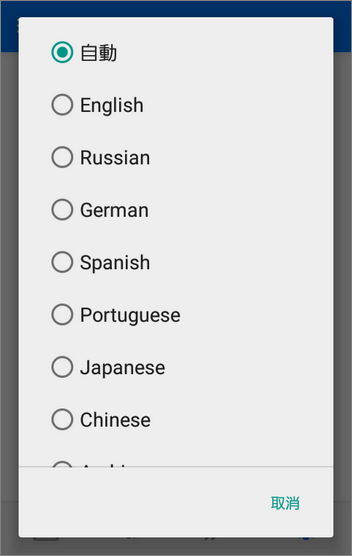
プッシュ通知
Tradaysからのプッシュ通知が煩わしいと感じる方は、「設定」画面の「プッシュ通知」からチェックを外せばプッシュ通知をOFFに出来ます。
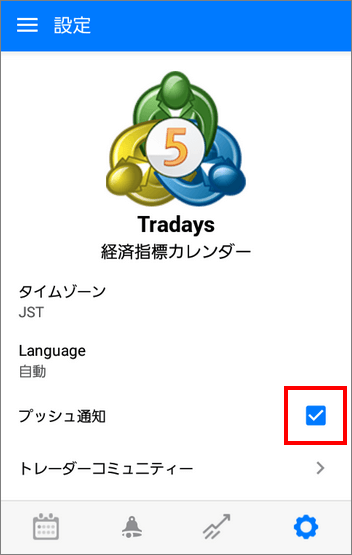
- プッシュ通知がOFFになっているとアラートも鳴らないので注意して下さい。
経済指標の発表から結果がTradaysに反映されるまでどれぐらいか調査してみた
Tradaysの「イベント」画面では経済指標の発表があると、結果が「実際」の部分に反映されます。
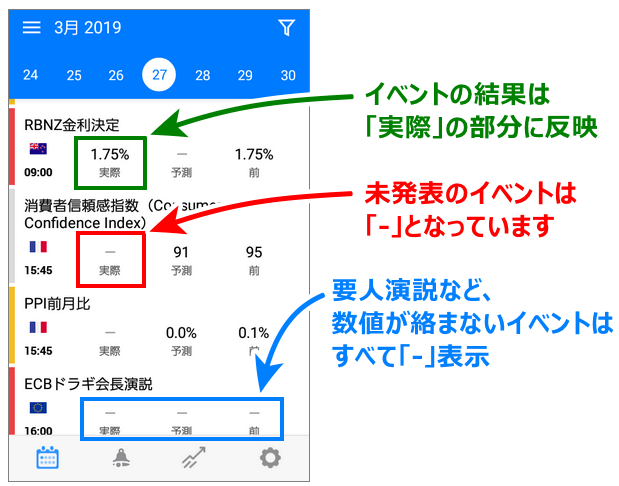
しかし、これは実際どれぐらいの速さで反映されるものなのでしょうか?
というのも、当記事の執筆中、筆者がTradaysアプリを開きっぱなしにしていたところ、経済指標の発表時間を過ぎても結果が反映されない事に気付いたためです。
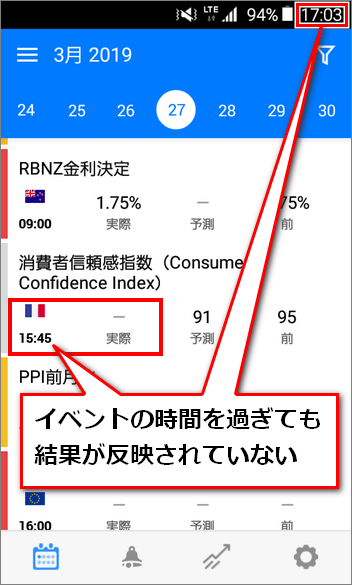
おかしいと思い、Tradaysを一度終了させて再起動してみたところ、今度は無事に反映されていました。

一度Tradaysアプリを再起動しないとイベント画面が更新されない仕様のようです。
では、経済指標の発表からどれぐらいの速さでTradaysに結果が反映されるのでしょうか?
実際にイベントの時間帯にTradaysアプリを再起動させ、結果の反映速度を調査してみました。
調査結果 – 経済指標の発表時間のスクリーンショット –
指標発表がひとつだけの場合
まずは特定の時間に、経済指標の発表がひとつしかない場合の反映速度を見てみましょう。
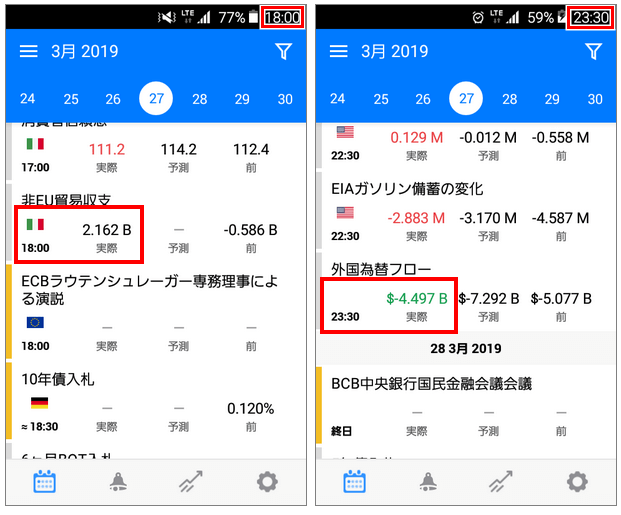
予定時間にTradaysを起動すると、即座に結果が反映されました。
指標発表が複数ある場合
次に同時刻に複数の指標発表がある場合の反映速度を見てみましょう。
※ピンチアウトで拡大推奨
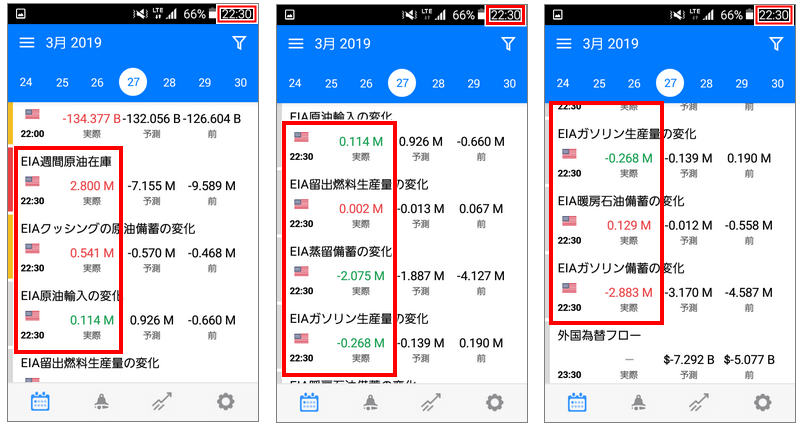
この場合も、重要度に関わらず即時反映されました。
また、異なる国のイベントが同時刻にある場合も同様で、時間通りTradaysに結果が反映されました。
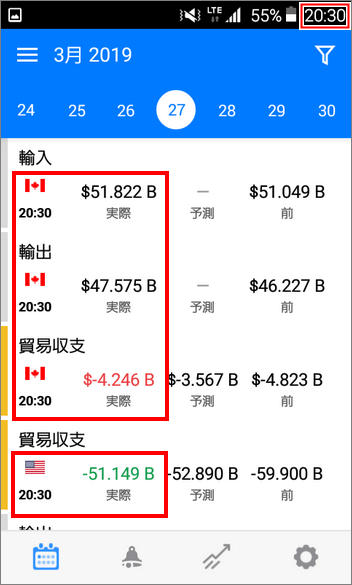
指標発表から結果の反映に時間差がある場合も
ほとんどの場合、予定時刻になると即座に結果がTradaysへ反映されました。
しかし調査中、実は一度だけ予定時刻から遅れる場面がありました。
以下は同じ19時に、ブラジルとフランスのイベントがあった際のスクリーンショットです。
19時になるとフランスのイベントは即座に結果が反映されましたが、ブラジルのイベントの方はすぐに反映されません。

そのままブラジルのイベント結果が反映されるまで、Tradaysアプリの終了と再起動を繰り返し行いました。
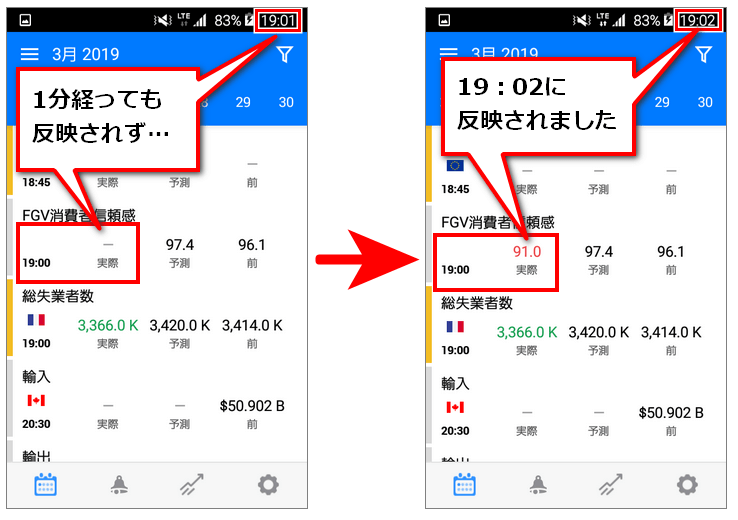
Tradaysへの結果反映時間の調査結果は?
結論として、「基本的には1分以内に結果がTradaysに反映されるが、イベントによっては1分から2分程の遅れが出る場合もある」という事が分かりました。
ニュースは異なる国の異なる組織が発表するものなので、このくらいの差は許容範囲ではないかと思います。
ただし、いちいちTradaysアプリを再起動しないと結果が更新されないというのは面倒です。
この点については、今後のアップデートで改善されることに期待しましょう。
Tradaysに関するよくある質問(FAQ)

- Tradaysとは何ですか?
- 「Tradays」はMT4を開発しているメタクォーツ社が提供する経済指標カレンダーアプリです。リストから重要度の高いものだけ表示させたり、アラートを設定してイベント時に知らせてくれるなど、様々な機能があります。
- Tradaysのインストール方法は?
- Tradaysのアプリは、Tradays公式サイトからインストールできます。Tradays公式サイトにあるアプリストアへのリンクボタン(androidの方は「Google Play」、iPhoneの方は「App Store」へ)をタップして下さい。
- 経済指標発表から結果がTradaysに反映されるまでの時間は?
- ほとんどの場合、予定時刻になると即座に結果がTradaysに反映されますが、イベントによっては1分から2分程の遅れが出る場合もあります。
- 経済指標発表の結果がTradaysに反映されません。
- Tradaysを再起動してください。基本的には即座に結果はがTradaysに反映されますが、アプリを開いたままだと更新されないので注意してください。
Tradaysまとめ – 覚えておきたいTradaysアプリの便利な機能
さて、ここまでTradaysアプリの使い方を紹介して参りましたが、いかがでしたか?
最後に筆者が特に便利だと思う機能をまとめて終わりにしたいと思います。
- イベント詳細ページ
- アラート機能
- MT4/MT5アプリへの切り替え
- タイムゾーンの変更
イベント詳細ページ
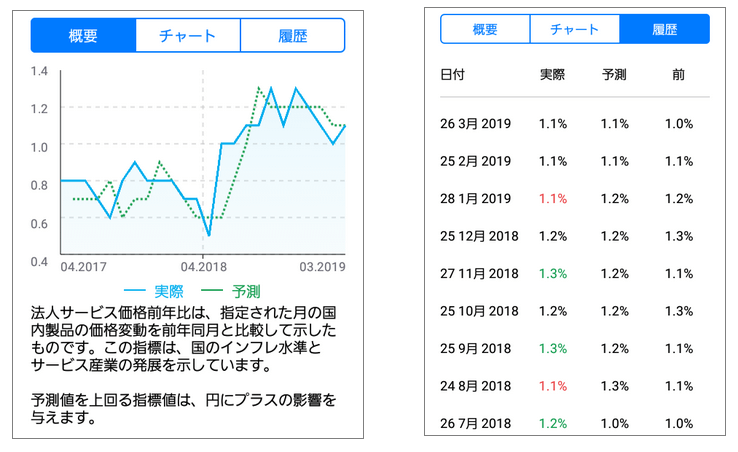
イベント詳細ページでは、そのイベントの重要性を確認できる「概要」や、数値をグラフ化した「チャート」、過去のデータが確認できる「履歴」があります。
ファンダメンタルズ分析を行うトレーダーはより効率的に分析が出来るでしょう。
アラート機能
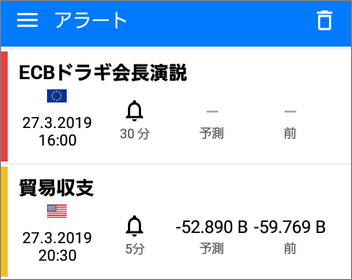
「スマホで取引はしない」という人でも、アラート機能のためにこのアプリを利用する人も多いのではないでしょうか?
特に自分が保有するポジションに関しては、事前にアラートを設定しておけばイベント前に知らせてくれるので助かります。

地味に活躍してくれるのは、「設定」画面にあるMT4/MT5アプリへの切り替えが出来るボタンです。
実はすでにMT4/MT5を起動している場合は、スマホの「アプリ履歴ボタン」からMT4/MT5を表示させる方が早いです。
しかしまだMT4/MT5を起動していない場合は、一度ホーム画面に戻ってMT4/MT5を起動しなくてはならないので、Tradaysアプリの切替ボタンの方が早いんです。
(機種や使い方にもよりますが…)
タイムゾーンの変更

MT4/MT5の表示時間はGMT+2(サマータイム中はGMT+3)が採用されているため、日本時間とは7時間(サマータイム中は6時間)の時差があります。
過去のチャートに大きな動きがあるのを見つけ、その時間に何があったのかTradaysアプリで調べたい時があります。
そんな時はTradaysアプリのタイムゾーンをMT4/MT5に合わせて変更すれば、いちいち時差を計算しなくて良いので便利です。
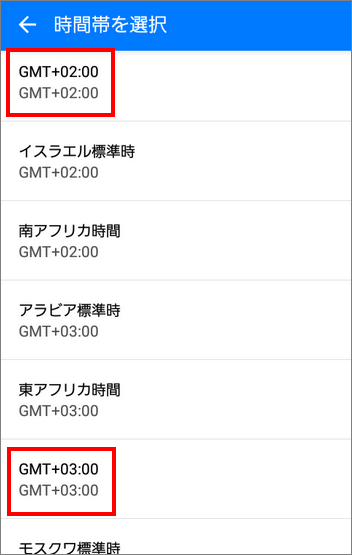
以上、筆者が思うTradaysの特に便利な機能でした。
Tradaysアプリの操作はとてもシンプルで、色々と触っているうちに使い方を覚えてしまうかと思います。
Tradaysは機能性も高いアプリなので、MT4/MT5を利用していないFXトレーダーでも使ってみる価値があるでしょう。
ただし、Tradaysアプリの再起動を行わないと、経済指標の発表後も結果が反映されない点には注意が必要です。
比較的新しいアプリなので、今後のアップデートにも期待したいですね。
過去のイベント結果や相場状況をチェック
予定されているイベントはTradaysで確認できますが、その他の理由で相場が動く場合もあるので注意しましょう。
前日の相場を振り返る時は、XMTradingの「JP BLOG」が便利です。
Tradaysを利用している方は海外FX業者を利用されている方が多いかと思いますが、XMのJP BLOGでは「前日のマーケットコメント」が日本語で公開され、「FXニュース」という日本人スタッフがコメントを読み上げる動画も紹介されています。
公式サイトが紹介するだけあって信頼性も高くオススメなので、チェックしてみて下さい。
Tradaysについて思うこと

重要な経済イベントを見逃さない
Tradaysは、メタクォーツ社が提供する経済指標カレンダーアプリで、通貨、株式、債券、先物、オプションなどの金融銘柄の相場に日々影響を与えるイベントを確認できます。
Tradaysアラート機能を使えば、重要な経済イベントを見逃すことはありません。
また、MT4/MT5と連動しているので、その日の指標発表を確認することは、とても簡単になります。
指標の速報値確認には適していないけど
指標発表の数値で速報を知りたければ、X(Twitter)やその他のアプリの方が適していますが、このアプリの優れているポイントは全世界の経済指標発表を網羅している点です。
重要度や国別にフィルターをかけ、カテゴライズできるので、自分仕様の使い方を目指しても良いでしょう。
ただし、記事内でも解説していますが、Tradaysアプリを開きっぱなしにしていると、自動リロードされず経済指標の発表時間を過ぎても結果が反映されませんので、注意しましょう。
4月末まで 口座開設13,000円









